Introduzione
Django è un framework Web gratuito e open source basato su Python, che segue il modello architettonico modello-modello-vista. È gestito dalla Django Software Foundation, un'organizzazione indipendente costituita come 501 senza scopo di lucro. L'obiettivo principale di Django è facilitare la creazione di siti Web complessi basati su database. In questo articolo ti mostreremo i passaggi per installare Django su Ubuntu 18.04 e 16.04 LTS
Prerequisito
- Sudo accesso al tuo server Ubuntu 18.04 (o) Ubuntu 16.04
Fase 1 – Installazione di Python e Pip
Se hai avviato un nuovo server, ti consigliamo di aggiornare il server con il comando seguente
sudo apt-get update
Per impostazione predefinita, Python 3 è installato sul tuo, ma se il tuo sistema non ha Python installato, esegui i comandi seguenti per installarlo
sudo apt-get install python3
Per verificare la versione
$ python3 -V
Python 3.6.8
Per installare pip, usa il comando sotto
sudo apt-get install python3-pip
Per verificare la versione
pip3 -V
pip 9.0.1 da /usr/lib/python3/dist-packages (python 3.6)
Fase 2:Installazione di Django
Il codice sorgente di Django è disponibile come repository Github. Puoi anche usare pip per installare Django su sistemi Ubuntu
pip3 install Django
Dopo aver installato Django, puoi verificare la versione
django-admin –versione
2.2.7
Fase 3:crea un'applicazione Django
L'amministratore di django comando ti offre la possibilità di creare una nuova applicazione Django tramite riga di comando. Naviga nella directory di cui hai bisogno per creare una nuova applicazione e usa il comando seguente
django-admin startproject django_app
Vai al percorso e migra le modifiche
cd django_app python3 manage.py migrate
Fase 4:creazione di un super utente per l'applicazione Django
Ora creeremo un account superutente per l'amministrazione dell'applicazione Django. Esegui il seguente comando dalla directory dell'applicazione Django.
python3 manage.py createsuperuser
Otterrai un output come di seguito, inserisci i dettagli

Fase 5:esegui l'applicazione Django
La tua applicazione Django è pronta per l'uso. Per impostazione predefinita, Django non consente agli host esterni di accedere all'interfaccia web. Per consentire host esterni, modifica il file settings.py e aggiungi IP in ALLOWED_HOSTS.
vim django_app/settings.py
Aggiungi l'IP
ALLOWED_HOSTS = ['your_server_IP']
Nota:cambia i dettagli del tuo_server_IP con il tuo attuale IP del server come xx.xx.xx.xx
Infine, esegui il server delle applicazioni Django con il comando seguente
python3 manage.py runserver 0.0.0.0:8000
Il server delle applicazioni Django è in esecuzione ora. Apri il tuo browser web e accedi all'applicazione Django con l'IP del tuo server sulla porta 8000. Questo ti mostrerà la pagina web predefinita di Django.
Prima di accedere all'applicazione Django sul browser,È necessario aprire la porta sul server per accedervi esternamente,Fai riferimento a questo articolo per aprire la porta su Iptables
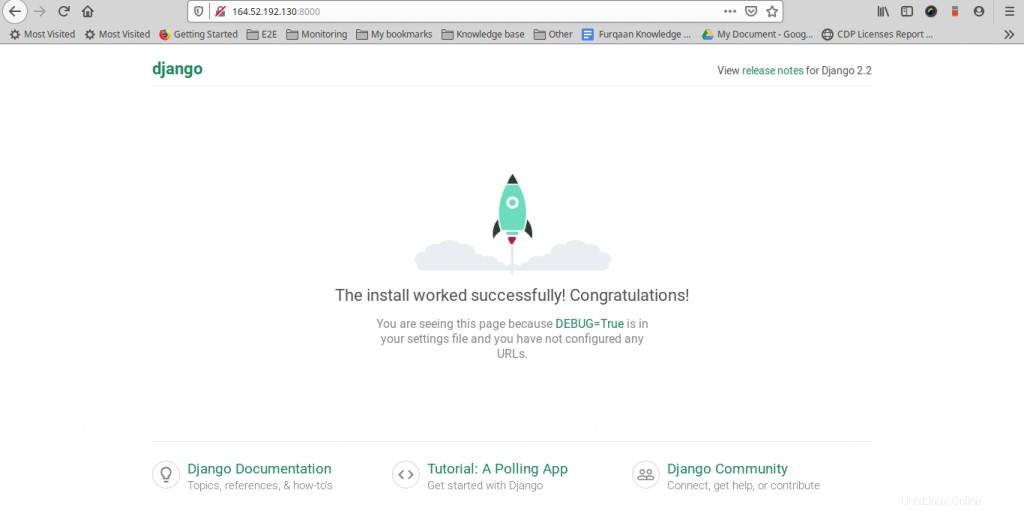
Per utilizzare l'interfaccia amministrativa, accedi con /admin
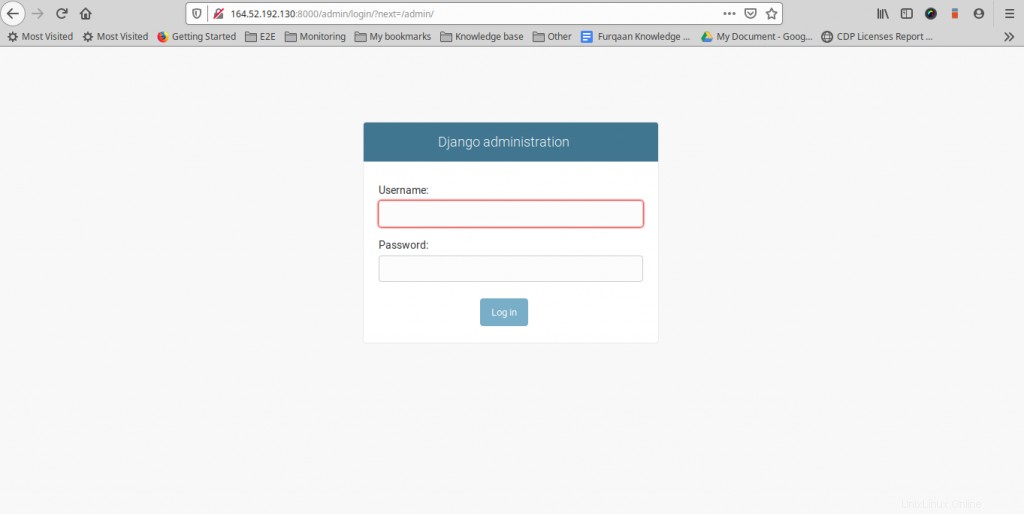
Accedi con nome utente e password forniti in precedenza da te nel passaggio precedente
Conclusione
Ora hai installato l'applicazione Django sul tuo server, dopo aver effettuato l'accesso e aver effettuato l'accesso al browser puoi aggiungere più utenti e gruppi per la tua applicazione e procedere con la configurazione.